【BaiduPCS Go最新版】BaiduPCS-Go百度网盘下载工具下载 电脑版
BaiduPCS Go最新版介绍
BaiduPCS-Go百度网盘下载工具是一款十分好用的下载软件,一款能够轻松帮助每一个用户在电脑上一键下载全网海量的网盘文件,让你的下载更简单。BaiduPCS Go最新版有着全新的软件界面,用户在这里登录自己的网盘账号或者复制粘贴各种网盘分享链接,让你的下载更简单。
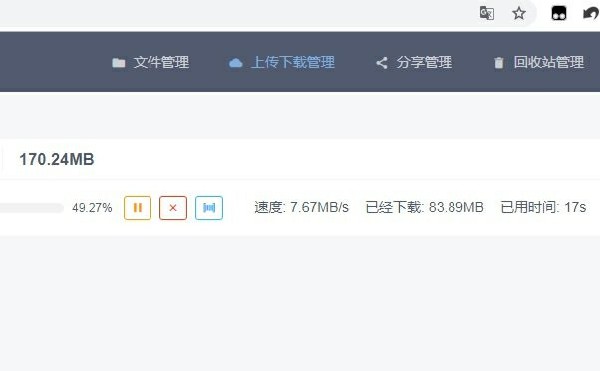
BaiduPCS Go最新版特色
多平台支持, 支持 Windows, macOS, linux, 移动设备等.
百度帐号多用户支持;
通配符匹配网盘路径和 Tab 自动补齐命令和路径, 通配符_百度百科;
下载网盘内文件, 支持多个文件或目录下载, 支持断点续传和单文件并行下载;
上传本地文件, 支持上传大文件(>2GB), 支持多个文件或目录上传;
离线下载, 支持http/https/ftp/电驴/磁力链协议.
BaiduPCS Go最新版下载说明
Go语言程序, 可直接在发布页下载体验.
如果程序运行时输出乱码, 请检查下终端的编码方式是否为 UTF-8.
使用本程序之前, 建议学习一些 linux 基础知识 和 基础命令.
如果未带任何参数运行程序, 程序将会进入仿Linux shell系统用户界面的cli交互模式, 可直接运行相关命令.
cli交互模式下, 光标所在行的前缀应为 BaiduPCS-Go >, 如果登录了百度帐号则格式为 BaiduPCS-Go:<工作目录> <百度ID>$
程序会分享相关命令的使用说明.
BaiduPCS Go最新版使用说明
注意 ! ! !
命令的前缀 BaiduPCS-Go 为指向程序运行的全路径名 (ARGv 的第一个参数)
直接运行程序时, 未带任何其他参数, 则程序进入cli交互模式, 运行以下命令时, 要把命令的前缀 BaiduPCS-Go 去掉!
cli交互模式已支持按tab键自动补全命令和路径.
登录百度帐号
常规登录百度帐号
支持在线验证绑定的手机号或邮箱,BaiduPCS-Go login
使用百度 BDUSS 来登录百度帐号
BaiduPCS-Go login -bduss=
例子
BaiduPCS-Go login -bduss=1234567
BaiduPCS-Go login
请输入百度用户名(手机号/邮箱/用户名), 回车键提交 > 1234567
列出帐号列表
BaiduPCS-Go loglist
列出所有已登录的百度帐号
获取当前帐号
BaiduPCS-Go who
切换百度帐号
切换已登录的百度帐号
BaiduPCS-Go su
BaiduPCS-Go su
请输入要切换帐号的 # 值 >
退出百度帐号
退出当前登录的百度帐号
BaiduPCS-Go logout
程序会进一步确认退出帐号, 防止误操作.
下载文件/目录
BaiduPCS-Go download <网盘文件或目录的路径1> <文件或目录2> <文件或目录3> …
BaiduPCS-Go d <网盘文件或目录的路径1> <文件或目录2> <文件或目录3> …
可选参数
–test 测试下载, 此操作不会保存文件到本地
–ow overwrite, 覆盖已存在的文件
–status 输出所有线程的工作状态
–save 将下载的文件直接保存到当前工作目录
–saveto value 将下载的文件直接保存到指定的目录
-x 为文件加上执行权限, (windows系统无效)
–share 以分享文件的方式获取下载链接来下载
–locate 以获取直链的方式来下载
-p value 指定下载线程数
支持多个文件或目录的下载.
下载的文件默认保存到 程序所在目录 的 download/ 目录, 支持设置指定目录, 重名的文件会自动跳过!
例子
# 设置保存目录, 保存到 D:\Downloads
# 注意区别反斜杠 “\” 和 斜杠 “/” !!!
BaiduPCS-Go config set -savedir D:/Downloads
# 下载 /我的资源/1.mp4
BaiduPCS-Go d /我的资源/1.mp4
# 下载 /我的资源 整个目录!!
BaiduPCS-Go d /我的资源
# 下载网盘内的全部文件!!
BaiduPCS-Go d /
BaiduPCS-Go d *
上传文件/目录
BaiduPCS-Go upload <本地文件/目录的路径1> <文件/目录2> <文件/目录3> … <目标目录>
BaiduPCS-Go u <本地文件/目录的路径1> <文件/目录2> <文件/目录3> … <目标目录>
上传默认采用分片上传的方式, 上传的文件将会保存到, <目标目录>.
遇到同名文件将会自动覆盖!!
当上传的文件名和网盘的目录名称相同时, 不会覆盖目录, 防止丢失数据.
注意:
分片上传之后, 服务器可能会记录到错误的文件md5, 可使用 fixmd5 命令尝试修复文件的MD5值, 修复md5不一定能成功, 但文件的完整性是没问题的.
fixmd5 命令使用方法:
BaiduPCS-Go fixmd5 -h
禁用分片上传可以保证服务器记录到正确的md5.
禁用分片上传时只能使用单线程上传, 指定的单个文件上传最大线程数将会无效.
例子:
# 将本地的 C:\Users\Administrator\Desktop\1.mp4 上传到网盘 /视频 目录
# 注意区别反斜杠 “\” 和 斜杠 “/” !!!
BaiduPCS-Go upload C:/Users/Administrator/Desktop/1.mp4 /视频
# 将本地的 C:\Users\Administrator\Desktop\1.mp4 和 C:\Users\Administrator\Desktop\2.mp4 上传到网盘 /视频 目录
BaiduPCS-Go upload C:/Users/Administrator/Desktop/1.mp4 C:/Users/Administrator/Desktop/2.mp4 /视频
# 将本地的 C:\Users\Administrator\Desktop 整个目录上传到网盘 /视频 目录
BaiduPCS-Go upload C:/Users/Administrator/Desktop /视频
获取下载直链
BaiduPCS-Go locate <文件1> <文件2> …
注意
若该功能无法正常使用, 提示user is not authorized, hitcode:xxx, 尝试更换 User-Agent 为 netdisk;2.2.51.6;netdisk;10.0.63;PC;android-android:
BaiduPCS-Go config set -user_agent “netdisk;2.2.51.6;netdisk;10.0.63;PC;android-android”
BaiduPCS Go最新版使用方法
新手建议: 双击运行程序, 进入仿 Linux shell 的 cli 交互模式;
cli交互模式下, 光标所在行的前缀应为 BaiduPCS-Go >, 如果登录了百度帐号则格式为 BaiduPCS-Go:<工作目录> <百度ID>$
以下例子的命令, 均为 cli交互模式下的命令
运行命令的正确操作: 输入命令, 按一下回车键 (键盘上的 Enter 键), 程序会接收到命令并输出结果
1. 查看程序使用说明
cli交互模式下, 运行命令 help
2. 登录百度帐号 (必做)
cli交互模式下, 运行命令 login -h (注意空格) 查看帮助
cli交互模式下, 运行命令 login 程序将会提示你输入百度用户名(手机号/邮箱/用户名)和密码, 必要时还可以在线验证绑定的手机号或邮箱
3. 切换网盘工作目录
cli交互模式下, 运行命令 cd /我的资源 将工作目录切换为 /我的资源 (前提: 该目录存在于网盘)
目录支持通配符匹配, 所以你也可以这样: 运行命令 cd /我的* 或 cd /我的?? 将工作目录切换为 /我的资源, 简化输入.
将工作目录切换为 /我的资源 成功后, 运行命令 cd .. 切换上级目录, 即将工作目录切换为 /
为什么要这样设计呢, 举个例子,
假设 你要下载 /我的资源 内名为 1.mp4 和 2.mp4 两个文件, 而未切换工作目录, 你需要依次运行以下命令:
d /我的资源/1.mp4
d /我的资源/2.mp4
而切换网盘工作目录之后, 依次运行以下命令:
cd /我的资源
d 1.mp4
d 2.mp4
这样就达到了简化输入的目的
4. 网盘内列出文件和目录
cli交互模式下, 运行命令 ls -h (注意空格) 查看帮助
cli交互模式下, 运行命令 ls 来列出当前所在目录的文件和目录
cli交互模式下, 运行命令 ls /我的资源 来列出 /我的资源 内的文件和目录
cli交互模式下, 运行命令 ls .. 来列出当前所在目录的上级目录的文件和目录
5. 下载文件
说明: 下载的文件默认保存到 download/ 目录 (文件夹)
cli交互模式下, 运行命令 d -h (注意空格) 查看帮助
cli交互模式下, 运行命令 d /我的资源/1.mp4 来下载位于 /我的资源/1.mp4 的文件 1.mp4 , 该操作等效于运行以下命令:
cd /我的资源
d 1.mp4
现在已经支持目录 (文件夹) 下载, 所以, 运行以下命令, 会下载 /我的资源 内的所有文件 (违规文件除外):
d /我的资源
参见 例6 设置下载最大并发量
6. 设置下载最大并发量
cli交互模式下, 运行命令 config set -h (注意空格) 查看设置帮助以及可供设置的值
cli交互模式下, 运行命令 config set -max_parallel 250 将下载最大并发量设置为 250
下载最大并发量建议值: 50~500, 太低下载速度提升不明显甚至速度会变为0, 太高可能会导致程序出错被操作系统结束掉.
7. 退出程序
运行命令 quit 或 exit 或 组合键 Ctrl+C 或 组合键 Ctrl+D
下载仅供下载体验和测试学习,不得商用和正当使用。
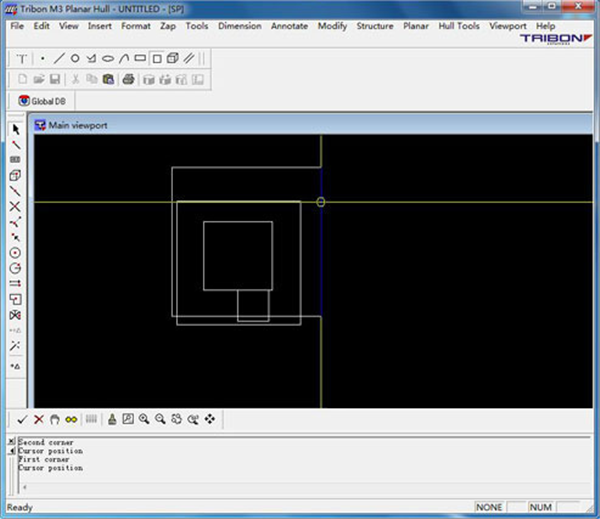
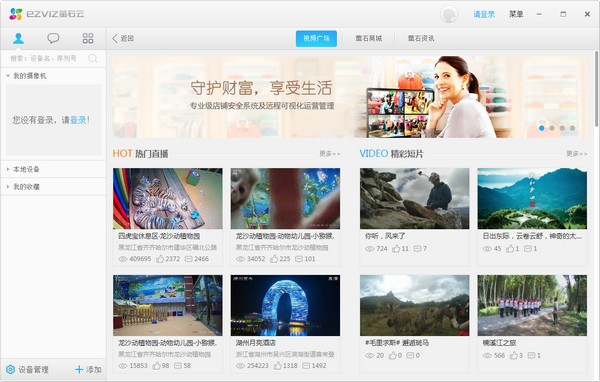

发表评论